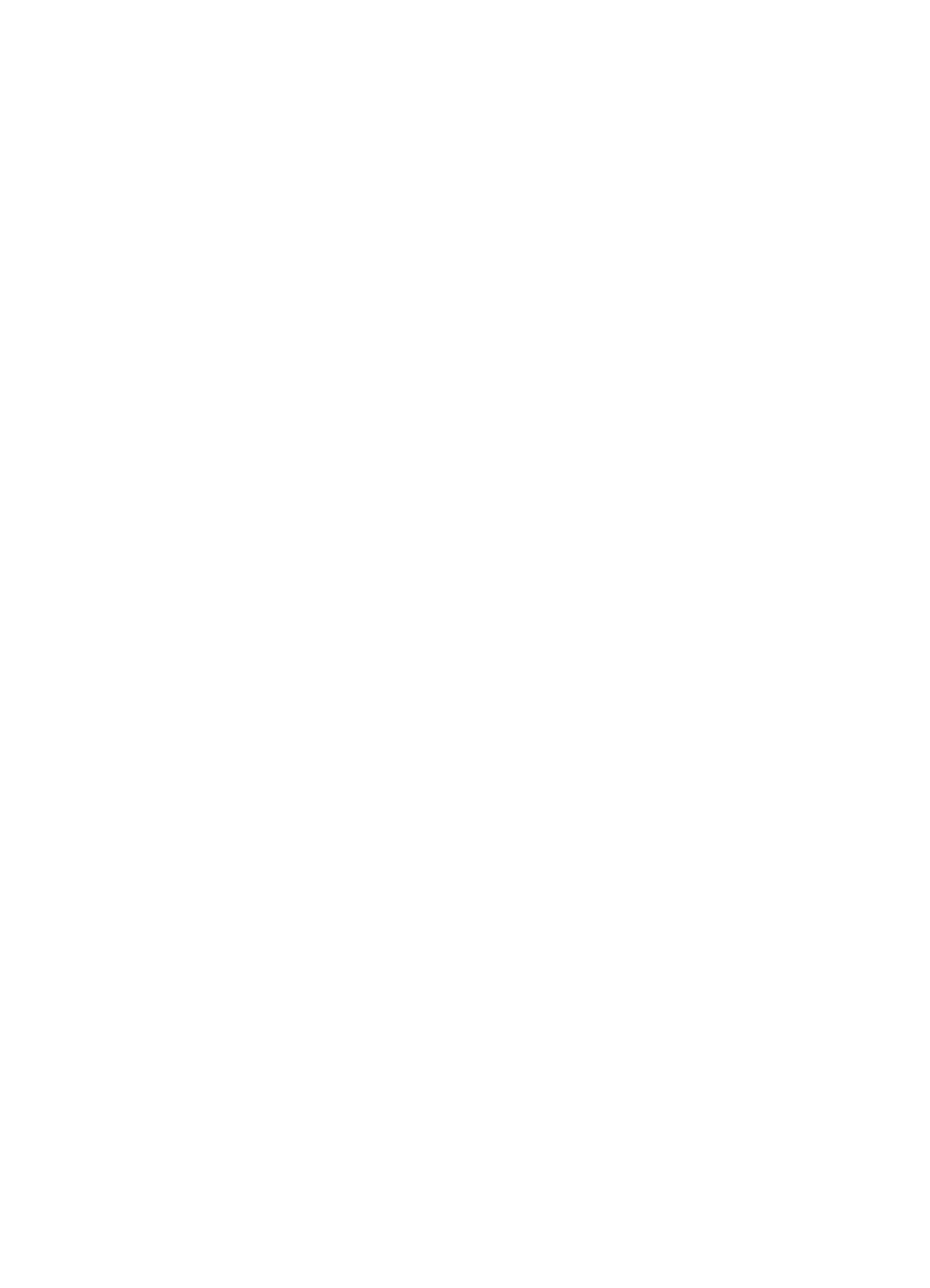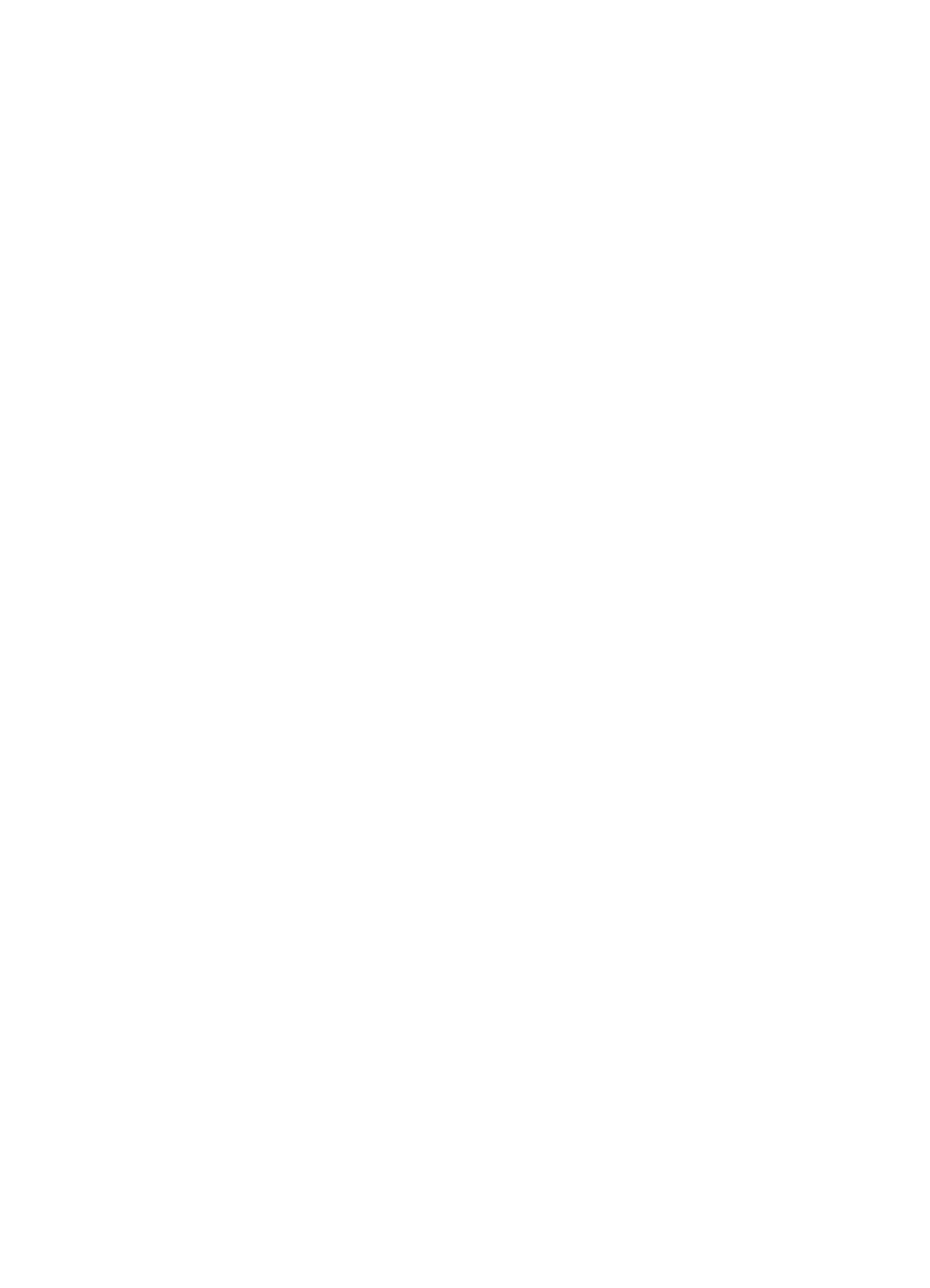
สารบัญ
1 ยินดีตอนรับ...............................................................................7
คนหาขอมูลเพิ่มเติม....................................................................8
สวนตางๆ ของเครื่องพิมพ............................................................8
อุปกรณเสริมที่เลือกใชงานได......................................................13
การใชเมนูเครื่องพิมพ................................................................14
2 ขอมูลทั่วไปเกี่ยวกับการพิมพภาพถาย...........................................15
การพิมพตั้งแตเริ่มตนจนเสร็จ .......................
.............................. 15
3 ความรูเบื้องตนเกี่ยวกับกระดาษ...................................................17
เลือกและโหลดกระดาษ..............................................................17
การเลือกกระดาษที่ถูกตอง....................................................17
การใสกระดาษของ
........................................................17
4 การพิมพจากการดหนวยความจำ..................................................19
ดึงภาพถายจากการดหนวยความจำ......................................... 19
ใสการดหนวยความจำ.....................................................20
ึ
ู
การเลือกหลายภาพ....................................................................23
.........................................23
พิม
พภาพถายของ ...........................................................24
5 งานสรางสรรค.........................................................................27
พิม
พภาพถายพาโนรามา.......................................................27
การพิมพสติกเกอรภาพถาย.........................................................28
พิม
พเกาเฟรมจากวิดีโอคลิป...................................................29
การพิมพภาพถายขนาดเล็ก.........................................................29
ภาพถายที่สมบูรณแบบจะใช Photo Fix โดยอัตโนมัติ.....................30
ี ื ั
Share...................................................................................31
6 พิมพจากอุปกรณอื่น..................................................................33
พิม
พภาพถายจากกลองดิจิตอล................................................33
พิม
พภาพถายจากอุปกรณ Bluetooth......................................34
พิม
พภาพถายจากคอมพิวเตอร................................................34
พิม
พภาพถายจาก iPod........................................................36
7 การบำรุงรักษาและการเคลื่อนยายเครื่องพิมพ.................................37
เป
ลี่ยนตลับหมึกพิมพ............................................................37
HP Photosmart A510 series คูมือผูใช 5
การ
การ
การ
การ
การ
การ
การ
การ
การ
การ
การ
ทาน
การนาวิเกต
การเลือกรูปแบบของภาพถาย
.............
ดงการดหนวยความจำออก..............................................22
และการเปดดภาพถายของ
ทาน
ทาน
......................................22
อเมลหรออพโหลดภาพถายของ ดวยการใช HP Photosmart
ทาน